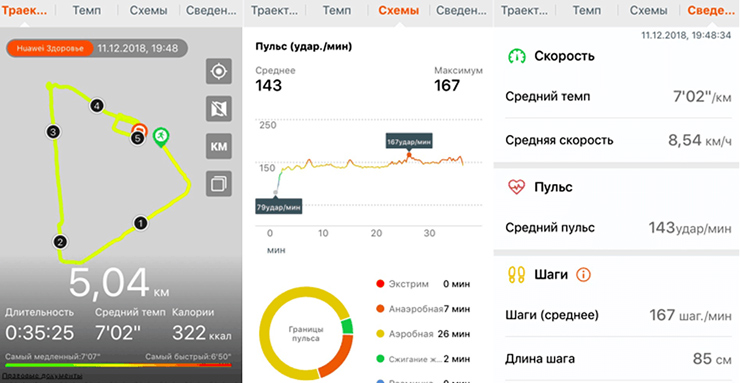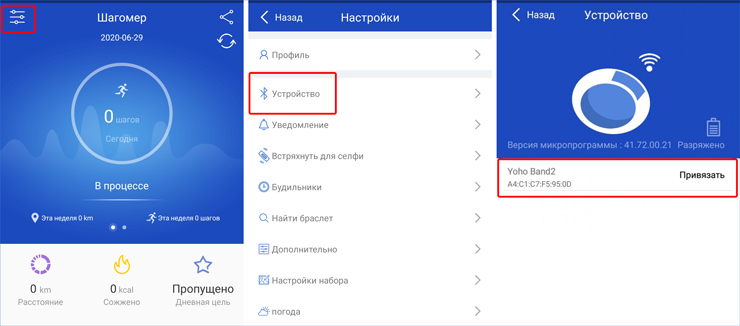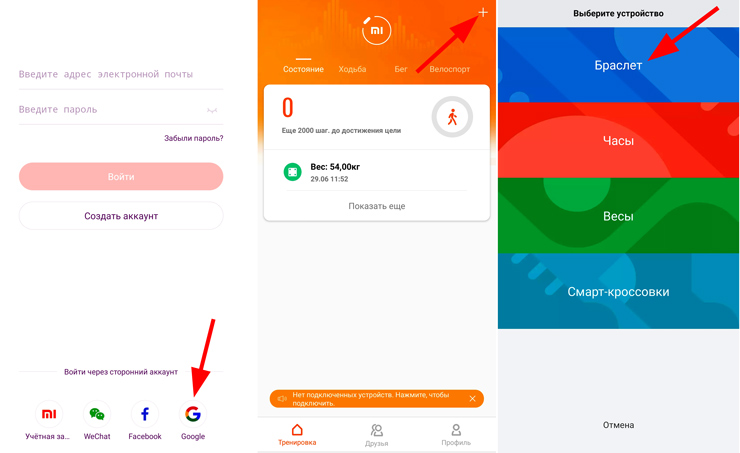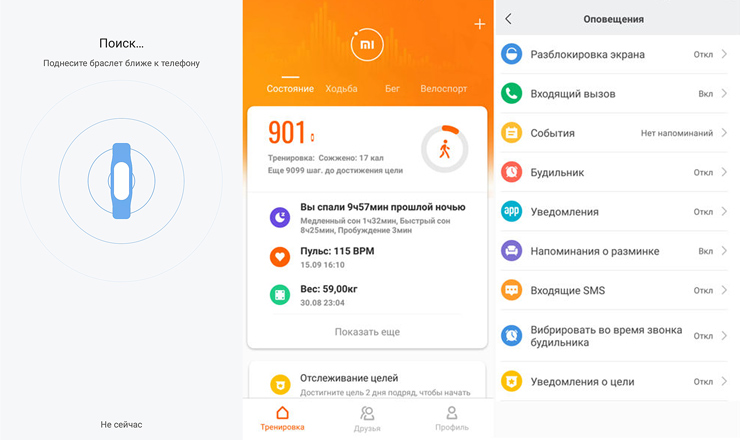Как подключить фитнес браслет самсунг
Как подключить фитнес-браслеты Samsung к телефону
Выберите раздел
Как подключить фитнес-браслет Samsung Gear Fit 2 Pro к телефону
Установка приложения Samsung Gear
Чтобы подключить устройство Gear к мобильному устройству, установите на мобильном устройстве приложение Samsung Gear. В зависимости от мобильного устройства приложение Samsung Gear можно загрузить из следующих источников:
✓ Устройства Samsung Android: Galaxy Apps, Play Маркет
✓ Другие устройства Android: Play Маркет
Подключение Gear к мобильному устройству по Bluetooth
✓ Включите Samsung Gear Fit 2 Pro.
✓ Выберите нужный язык и коснитесь Далее. Появится экран загрузки и установки приложения Samsung Gear.
✓ Запустите на смартфоне приложение Samsung Gear.
✓ Выберите пункт НАЧАТЬ ЗНАКОМСТВО.
✓ Выберите тип устройства Gear на экране. Если нужный тип устройства Gear отсутствует, выберите пункт МОЕГО УСТРОЙСТВА НЕТ.
✓ Выберите пункт ВКЛ, когда появится окно с запросом на включение Bluetooth.
✓ Для установки подключения следуйте инструкциям на экране.
Когда подключение между устройствами будет установлено, на экране устройства Gear отобразится экранное руководство. Следуйте инструкциям на экране, чтобы ознакомиться с базовыми функциями устройства Gear.
Подключение Samsung Gear Fit 2 Pro к новому мобильному устройству
При подключении устройства Gear к другому мобильному устройству отобразится всплывающее окно с запросом на сброс настроек Gear. Обязательно сделайте резервные копии важных данных, сохраненных в памяти устройства Gear.
✓ На экране приложений устройства Gear выберите пункт Настройки → Подкл. к новому теле. Устройство Gear будет отключено от мобильного устройства. После сброса оно автоматически переключится в режим сопряжения по Bluetooth.
✓ На другом мобильном устройстве запустите приложение Samsung Gear, чтобы установить подключение к устройству Gear.
Если к нужному мобильному устройству уже подключено другое устройство Gear, ваше устройство Gear не сможет к нему подключиться. Отключите их друг от друга, чтобы подключить к мобильному устройству свое устройство Gear.
Удаленное подключение
Если подключение по Bluetooth недоступно, Samsung Gear Fit 2 Pro можно подключить к мобильному устройству с помощью функции удаленного подключения. После установки такого подключения на устройство Gear будут, как и прежде, поступать уведомления с мобильного устройства. На мобильном устройстве запустите приложение Samsung Gear и выберите пункт НАСТРОЙКИ → Подключение Gear, а затем коснитесь переключателя Удаленное подключение.
Как подключить фитнес-браслет Samsung Galaxy Fit e к телефону
Установка приложения Galaxy Wearable
Чтобы подключить фитнес-браслет Samsung Galaxy Fit e к мобильному устройству, установите на мобильном устройстве приложение Galaxy Wearable.
В зависимости от смартфона приложение Galaxy Wearable можно загрузить из следующих источников:
✓ Устройства на базе Android компании Samsung: Galaxy Store, Play Маркет
✓ Другие устройства Android: Play Маркет
Подключение Galaxy Fit e к мобильному устройству по Bluetooth
✓ Подключите фитнес-браслет Galaxy Fit e к зарядному устройству.
✓ Убедитесь, что на смартфоне функция Bluetooth включена.
✓ Откройте приложение Galaxy Wearable. При необходимости обновите приложение Galaxy Wearable до последней версии.
✓ Выберите пункт Начать знакомство.
✓ Выберите устройство на экране. Если нужное устройство отсутствует, выберите пункт Моего устройства нет.
✓ Для установки подключения следуйте инструкциям на экране.
После установления подключения на экране устройства Galaxy Fit появится циферблат.
Подключение Galaxy Fit e к новому мобильному устройству
Подключите устройство Galaxy Fit e к другим мобильным устройствам. К другим мобильным устройствам можно подключиться, если они не подключены к данному устройству Galaxy Fit e. При подключении Galaxy Fit e к новому мобильному устройству произойдет сброс устройства Galaxy Fit e.
✓ Откройте приложение Galaxy Wearable на мобильном устройстве.
✓ Коснитесь значка 
✓ На новом мобильном устройстве откройте приложение Galaxy Wearable, чтобы установить подключение к устройству Galaxy Fit e.
Если к нужному мобильному устройству уже подключено другое устройство Galaxy Fit e, ваше устройство Galaxy Fit e не сможет к нему подключиться. Отключите мобильное устройство от другого устройства Galaxy Fit e, чтобы подключить его к данному устройству Galaxy Fit e.
Как синхронизировать фитнес браслет с телефоном
Купив какую-либо популярный трекер, мы задаемся вопросом, каким образом синхронизировать новый фитнес-браслет с мобильным телефоном. Прямое подключение устройств между собой с помощью блютуз обычно не даёт нужного результата. Потому, выполнив данную операцию, пользователь обнаруживает, что большинство функций не доступны. Как же правильно синхронизировать устройства, и что для этого понадобится? Расскажем в нашем материале.
Зарядка фитнес-браслета перед подключением
Если у вашего устройства есть экран, то появится символ, например, в виде батареи, показывающий, что устройство подключено и заряжается. В ином случае о зарядке сигнализирует светодиодная подсветка, мигание (свечение) которой указывает на зарядку браслета.
Установка специализированного приложения на смартфон для синхронизации
Для работы практически всех фитнес-трекеров требуется установка на смартфон специализированного приложения, обслуживающего работу данной модели. Такие приложения обычно разработаны как для ОС Андроид, так и на iOS, и вы можете найти соответствующий вариант программы для синхронизации на Play Market или App Store.
Настройка учётной записи для подключения трекера к телефону
После установки и запуска приложения вам будет предложено создать учетную запись в приложении, или авторизоваться в нём, если учётная запись у вас уж есть. Создание профиля может включать создание имени пользователя и пароля, выбор устройства из списка доступных, и ввода ваших биометрических данных (рост, вес и др.). Вам также может быть предложен принять пользовательское соглашение и разрешить приложению доступ к данным на вашем телефоне.
Синхронизация фитнес-браслета со смартфоном
Пришло время соединить фитнес-браслет с мобильным телефоном, что позволит просматривать данные о вашей активности через установленное вами приложение. Перед осуществлением синхронизации убедитесь, что трекер находится рядом с телефоном, на нём включен блютуз, Интернет, и работает функция определения местоположения (GPS).
Если после авторизации в приложении процесс сопряжения с браслетом не запускается автоматически, найдите в приложении опцию запуска сопряжения (поиска устройства для сопряжения). Лучшие приложения такого плана обычно имеют чёткие руководства на экране, помогающие провести процедуру синхронизации.
Обычно запустив поиск фитнес-трекера с помощью приложения через блютуз, вы быстро обнаружите ваш гаджет. Останется тапнуть на его название на экране приложения. И процедура синхронизации с телефоном будет осуществлена.
Давайте рассмотрим, как выполнить сопряжение фитнес браслета со смартфоном на примере ряда популярных моделей.
Каким образом подключить М3 к телефону
Для синхронизации популярной дешёвой модели браслета М3 со смартфоном нам понадобится приложение « Lefun Health ».
Способ синхронизировать фитнес-браслет М4 с мобильным устройством
Для сопряжения браслета М4 с телефоном нам понадобится приложение « FitPro ».
Инструкция по подключению трекера Mi Band 3
Для работы с данным браслетом от компании «Xiaomi» нам понадобится приложение « Mi Fit ».
Особенности синхронизации фитнес-браслетов Jet Sport с телефоном
Для подключения данных трекеров нам понадобится приложение « JetSport Pro » или аналог.
Заключение
В нашем материале мы разобрали, каким образом синхронизировать ваш фитнес-браслет любого производителя с мобильным телефоном. А также какова процедура выполнения данной операции. Используйте перечисленными нами шаги для сопряжения и полноценного пользования широкими возможностями вашего устройства.
Как подключить фитнес браслет к Андроиду
Цифровая техника все прочнее входит в жизнь современного человека. Особую популярность приобретают спортивные гаджеты, предназначенные для осуществления контроля физического состояния организма и важных жизненных процессов во время занятий спортом. Однако после покупки многие интересуются, как подключить фитнес-трекер к мобильному устройству, и какие приложения можно использовать для управления ручным девайсом. В действительности же, чтобы правильно его настроить и выполнить сопряжение с телефоном, потребуется проделать несколько простых манипуляций. И если вы не знаете, как подключить фитнес-браслет к Андроиду, рекомендуем вам дочитать этот материал до конца, ведь мы описали способы практически для всех популярных моделей.
Что такое фитнес-браслет?
Фитнес-браслет, который часто называют «трекером активности», «смарт-браслетом», «фитнес-трекером» – это универсальный компактный прибор, используемый спортсменами, а также людьми, ведущими активный образ жизни. Как большинство «умных» гаджетов, он оснащен богатым функционалом, который предназначен для осуществления контроля некоторых видов активности, как, например, ходьба, бег, частота пульса и даже сон.
Первые модели были созданы с целью измерения частоты сердечного ритма, однако, последующие модификации были оснащены другими, не менее важными опциями:
К примеру, если человек не занимается спортом, умное устройство способно рассчитать оптимальное время пробуждения, основываясь на показаниях пульсометра и акселерометра. А поскольку технологии постоянно развиваются и совершенствуются, то не удивительно, что в продаже имеются смарт-трекеры, оснащенные практически тем же функционалом, что и «умные» часы. Сегодня модернизированные приборы способны выполнять такие действия, как:
Но приведение «электронного вундеркинда» в действие возможно только после синхронизации его с мобильным устройством, которая выполняется с помощью специального приложения.
Как подключается фитнес-браслет к смартфону
Чтобы привязать фитнес-браслет к смартфону, а впоследствии активно им пользоваться, необходимо соблюдение нескольких условий.
Трекер должен быть полностью заряжен. Поскольку в современных гаджетах используются литий-ионные аккумуляторы, они требуют специальной подготовки к эксплуатации. Сразу после покупки заряд аккумулятора требуется полностью израсходовать, а затем зарядить на 100%. Чтобы впоследствии батарейка исправно функционировала, подобную процедуру понадобится проделать еще раз.
В настройках смартфона необходимо активировать Bluetooth или Wi-Fi (зависит от модели гаджета). Посредством этих беспроводных способов передачи информации будет выполняться синхронизация и обмен данными между устройствами.
На телефон потребуется скачать и установить специальное приложение (все утилиты доступны для скачивания из магазина Google Play). Чтобы подобрать конкретную программу, понадобится выяснить тип используемой ОС, установленной на мобильном устройстве, а также уточнить модель браслета.
После того, как все необходимые требования будут выполнены, можно будет привязать к смарт-браслету действующий Google-аккаунт, а также ввести персональные данные: пол, рост, массу тела, и некоторые другие сведения.
С какими смартфонами работают фитнес браслеты, как подключать к китайским устройствам
Современные фитнес-трекеры совместимы с любыми мобильными устройствами, независимо от операционной системы и производителя. При этом не стоит забывать, что значительная часть «умных» гаджетов выпускается в Поднебесной. И как показывает практика, подавляющее большинство их отличается хорошим качеством и достойным функционалом. Но при распаковке в коробке пользователь может обнаружить короткую инструкцию на русском языке либо вообще руководство на китайском. Понять что-либо из такого объяснения становится крайне сложно.
Чтобы фитнес-браслет связался с телефоном, необходимо загрузить специальное приложение. Каждый производитель старается использовать свои приложения, которые подходят для всего модельного ряда «умных» гаджетов. Например, у Xiaomi это программа Mi Fit, которая подходит как для браслетов серии Mi Band, так и для смарт-часов Amazfit Stratos, Amazfit Pace. У трекеров Huawei это утилита Huawei Health, у Lefun – Lefun Health.
Самый простой способ скачать приложение – найти его в Google Play Market или App Store. Достаточно ввести в поисковой строке название программы, как система перенаправит на нужную страницу. Конечно, можно использовать неофициальные версии приложений, но в процессе работы они способны приводить к различным сбоям или ограничениям.
Загрузить программу можно посредством QR-кода, найти который можно на корпусе гаджета, бумажной инструкции либо упаковочной коробке. Отсканировав его, владелец гаджета попадает на страницу со ссылкой для скачивания. Здесь же можно найти и подробную инструкцию по сопряжению устройств. Для корректного выполнения процедуры смартфон должен быть оснащен средством для чтения QR-кода.
После установки и запуска приложение предложит пройти регистрацию. Одни запрашивают номер телефона, другие разрешают создавать учетную запись по почте, через Facebook или другие сервисы. В первом случае целесообразно создавать профиль через сайт, а не приложение. Чтобы фитнес-трекер мог полноценно справляться с разными задачами, в процессе регистрации необходимо дать все запрашиваемые разрешения. Сегодня большинство программ переведено на русский язык, поэтому необходимость переводить инструкцию отпадает.
Способы подключения браслетов к Android
После установки нужного приложения следует включить трекер. На некоторых моделях после запуска системы или приложения появляется руководство, с помощью которого выполнить необходимые шаги станет гораздо легче. Если устройство предложит выбрать язык, не стоит пренебрегать этой возможностью.
В зависимости от типа операционной системы в смартфонах предусмотрена различная процедура подключения и синхронизации. Алгоритм действий зависит от приложения, которое используется с учетом рекомендаций компании-производителя. Для каждого модельного ряда порядок подключения будет отличаться, но в целом, он выполняется в следующей последовательности:
Как правило, подключение фитнес-браслета выполняется в соответствии с наглядной инструкцией. При этом следует учитывать, что для каждой конкретной марки существует свой алгоритм действий. От правильности его выполнения зависит корректность дальнейшей работы гаджета.
Подключение Mi Fit
Одноименное приложение позволяет управлять фитнес-трекерами от компании Xiaomi, которые пользуются огромной популярностью у спортсменов и людей, ведущих активный образ жизни. Чтобы подключить гаджет к мобильному устройству, необходимо сделать следующее:
На этом процедура будет считаться завершенной, а гаджет готов к использованию.
[appbox googleplay com.xiaomi.hm.health]
Подключение JET Sport
Продукция одноименной компании завоевала не меньшую популярность у спортсменов и людей, ведущих активный образ жизни. Управление гаджетом осуществляется с помощью мобильного приложения, которое можно установить на любой смартфон под управлением Android с версией выше 4.4. Подключение в данном случае выполняется по следующему сценарию.
[appbox googleplay com.elegion.jet.sport]
Подключение Amazfit Watch
Наряду с девайсами Xiaomi на современном рынке востребованы фитнес-браслеты и умные часы Amazfit. Продукты обоих производителей имеют схожий функционал, но управлять вторыми намного проще и удобнее. Для этих целей было разработано приложение Amazfit Watch, которое совместимо с устройствами на базе Android версии 4.4+. Чтобы подключить трекер активности следует придерживаться следующей инструкции:
Когда начнется поиск подходящего устройства, следует из перечня доступных выбрать название нужного браслета и подтвердить синхронизацию.
[appbox googleplay com.huami.watch.hmwatchmanager]
Подключение Huawei Wear
Как и большинство компаний производителей, Huawei также позаботилась о своих клиентах, и выпустила специальную программу для управления фирменными девайсами: фитнес-трекерами или смарт-часами. Особенностью данной утилиты является отсутствие необходимости регистрировать профиль. И так, порядок действий следующий:
[appbox googleplay com.huawei.bone]
Подключение устройств от Samsung к Андроиду
Среди широкого ассортимента смарт-трекеров и умных часов стоит обратить внимание на гаджеты от производителя Samsung. Несмотря на емкий функционал, они отличаются доступной ценой и высоким качеством. Благодаря привлекательному дизайну наручные гаджеты пользуются популярностью у представительниц слабого пола.
Подключение смарт-часов Samsung на Андроиде будет таким:
[appbox googleplay com.samsung.android.app.scharm] [appbox googleplay com.sec.android.app.shealth]
Настройка приложений и смарт-часов
После благополучной привязки к смартфону фитнес-трекер нуждается в настройке. Некоторые модели часов и приложения демонстрируют пользователю инструкцию, которая знакомит с базовыми возможностями гаджета. Программа может потребовать задать первичные настройки, чтобы фитнес браслет впоследствии мог правильно рассчитывать основные параметры (например, сожженные калории, частоту пульса и т. п.) Далее для комфортного использования гаджета рекомендуется настроить другие функции. Сделать это можно, если найти на экране значок «Уведомления», войти в раздел и внести изменения в следующие функции:
В профиле имеется возможность добавлять необходимые опции для удобства использования гаджета:
Если стандартных функций не хватает, можно расширить их перечень, скачав приложения Runtastic, Mi Band 2 Selfie, Mi Band Master.
Проблемы и способы их решения
Иногда случается так, что фитнес-браслет не хочет подключаться к смартфону, а на экране появляется уведомление «Нет доступных устройств» или «Поднесите часы ближе к телефону» Независимо от этого, причины отсутствия сопряжения у разных моделей ничем не отличаются.
Обладание качественным фитнес-трекером может доставить много пользы и удовольствия. Главное в этом случае синхронизировать его со смартфоном и правильно настроить нужные функции. Изучив основные принципы подключения «умных» гаджетов, пользователь получит возможность подключить любые часы и получить незаменимого в повседневной жизни помощника. Теперь же вы знаете, как подключить фитнес-браслет к Android, поэтому сможете использовать все его возможности по максимуму!
Как правильно подключить фитнес-браслет к телефону
В этой статье мы расскажем, как подключить фитнес-браслет к телефону Андроид или Айфону. Большинство спортивных браслетов могут считать количество пройденных шагов, расход калорий и показывать время и дату прямо на дисплее, без подключения к смартфону. Но вам необходимо настроить учетную запись в совместимом с Android или iOS приложении, чтобы получить полный спектр возможностей вашего носимого устройства.
Зачем подключать фитнес-браслет к телефону
Как правило, программа в подключенном телефоне запрашивает ваш пол, возраст, вес и рост, чтобы как можно точно рассчитать шаги и сожженные калории. Также все собранные трекером данные анализируются и предоставляются в виде графиков и диаграмм, чтобы было удобно просматривать информацию о своем здоровье и результатах тренировок.
Через сопутствующие приложения на вашем телефоне становятся доступными все новейшие и лучшие функции. Например:
Некоторые приложения предлагают личного тренера во время занятий спортом, мотивируют во время пробежки и сигнализируют о завышении пульса. Более продвинутые спортсмены могут соревноваться с другими пользователями программы, предоставляя свои данные и достижения.
Как подключить к Andriod и iOS
В зависимости от операционной системы вашего телефона — Android или iOS — вам потребуется совместимое программное обеспечение (приложение), через которое будет установлена связь со спортивным браслетом. В большинстве случаев подключение осуществляется не на прямую через настройки Bluetooth смартфона, а через специальное меню в программе, где нужно выбрать устройство, которое вы хотите привязать к мобильному девайсу.
Предлагаем рассмотреть общие рекомендации, как привязать фитнес-браслет к телефону.
Чаще всего без привязки к смартфону вы получите только информацию о времени, дате, количестве шагов и, возможно, сможете настроить будильник или измерить пульс в спокойном состоянии.
Подключаем M3 через Yoho Sports
Рассказываем, как подключить к телефону фитнес-браслет М3. Перед синхронизацией зарядите гаджет и включите его.
Подключаем Mi Band 4 через Mi Fit
Предлагаем инструкцию, как подключить к смартфону фитнес-браслет Xiaomi Mi Band 4.
Проблемы с подключением
Выясним возможные причины, почему не подключается фитнес-браслет.
Безусловно, проблемы могут возникнуть в разных случаях. В первую очередь, необходимо проверить и устранить самые распространенные причины:
Что делать, если телефон не видит фитнес-браслет? Мы собрали ряд возможных решений, среди которых есть те, которые могут помочь. Это не означает, что их нужно выполнять все и одно за другим. Все зависит от ситуации и непосредственно от причины.
Если все вероятные причины устранены или вы не можете определить корень проблемы, возможно, брак в самом трекере. Как правило, брендовые изделия не вызывают трудностей в работе. В любом случае, при возникновении проблем советуем вам обратиться в сервисный центр или к продавцу по гарантии.
Напишите в комментариях, какие вы знаете способы, которые вам помогли подключить фитнес-браслет к телефону.
Почему фитнес-браслет не подключается к телефону. Причины проблем и их решение

Они контролируют основные физические показатели атлета, позволяют скорректировать план тренировки, сигнализируют о начальных проблемах со здоровьем.
И все же, как и любой гаджет, они могут давать сбои.
Одним из самых распространенных вопросов пользователей на специализированных форумах является, почему фитнес-браслет не подключается к телефону.
Причин такого «поведения» девайса может быть несколько, и каждая имеет свое решение.
Выясняем причины основных проблем
Использование спортивного трекера осуществляется совместно с установленным на смартфон приложением. Каждая компания, выпускающая браслет, разрабатывает собственную программу, помогающую спортсмену в тренировках и следящую за его физической активностью.
Однако прежде, чем ее использовать, необходимо синхронизировать гаджеты, то есть, проще говоря, подключить трекер к телефону. Этот процесс может осуществляться 2 путями: через USB-провод и посредством модуля беспроводной связи Bluetooth. В ряде случаев при попытке подключения возникают проблемы следующего характера:
Решение в каждом случае имеет свои особенности, связанные с моделью спортивного гаджета, однако основной принцип примерно один и тот же.
Трекер не видит смартфон по Bluetooth
Модуль беспроводной связи призван облегчить и ускорить процесс передачи данных. Однако иногда случаются сбои и в его работе. Причинами этого выступают:
В большинстве модулей синхронизация девайсов происходит после установки программы на телефон. Приложение (при условии подключенного Bluetooth на телефоне) само находит ближайшие устройства и предлагает выбрать, к какому подключиться. Однако чтобы в перечне высветилась опция «Браслет», на последнем также должен работать модуль беспроводной связи. Его включение, в большинстве случаев, производится из меню нажатием кнопки «Вкл».
Важно! Трекер может не видеть смартфон, если находится слишком далеко, поэтому при сопряжении их необходимо держать рядом. Помехи в работе модуля могут вызывать другие устройства: микроволновая печь, мощный Wi-Fi-ретранслятор.
Не соединяется, смартфон не разрешает сопряжение
В ряде случаев пользователи отмечали, что хотя мобильное устройство и находит фитнес-браслет, оно с ним не сопрягается.
Чаще всего это происходит из-за сбоев в приложении или использования версии Bluetooth, не поддерживаемой трекером, поэтому перед эксплуатацией спортивного гаджета необходимо ознакомиться не только с инструкцией, но и с заявленными техническими требованиями. Большинство девайсов работают с Bluetooth-версией от 4.2 и выше. Если на телефоне установлен более старое приложение, запрос на синхронизацию может быть отклонен.
Не синхронизируется
Самой простой причиной отсутствия сопряжения между устройствами может быть отключение фитнес-браслета. Наиболее часто это происходит из-за низкого уровня зарядки аккумулятора.
Не синхронизируется трекер и при отсутствии нужного приложения. Каждая компания, занимающаяся разработкой «умных браслетов», сразу же выпускает на рынок и соответствующее программное обеспечение. Пользование трекером подразумевает использование приложения того же производителя. С другими ПО спортивный гаджет может не синхронизироваться или работать некорректно.
Теряет связь и отключается
Потеря связи после успешно проведенного сопряжения чаще всего происходит по 2 причинам:
У разных моделей дистанция работы варьируется от 7 до 30 метров. В среднем показатель корректной связи составляет 10-12 метров.
Еще одной причиной рассинхронизации может стать сбой в старой версии приложения. Поэтому пользователям необходимо следить за обновлениями и своевременно устанавливать их на свой смартфон.
Что делать, если обнаружены проблемы: доступные способы устранения
В большинстве случаев решение проблемы отсутствия синхронизации не зависит от модели трекера, так как принцип работы у гаджетов один и тот же.
При отсутствии связи Bluetooth необходимо:
Если смартфон отказывает в сопряжении, нужно проверить версию Bluetooth и при необходимости скачать новую.
Не могут привязать браслет к телефону пользователи и из-за неправильно установленного приложения. Решением проблемы станет удаление уже скаченного ПО и установка нового, соответствующего всем заявленным параметрам.
Своевременное обновление также позволит решить проблему рассинхронизации.
Важно! Если не один из способов решения не помог, стоит задуматься о подлинности трекера. Для этого необходимо связаться с продавцом и запросить у него все удостоверяющие оригинальность устройства документы.
ТОП-5 наименее проблемных гаджетов
Самыми беспроблемными фитнес-браслетами пользователи называют:
Также большой популярностью пользуются браслеты Amazfit Cor, Polar A370 и FitBit Charge.
Полезное видео
Основные выводы
Сбои могут произойти при работе любой даже самой новой модели спортивного трекера. Выяснив их причину, можно подобрать оптимальное решение проблемы:
При покупке спортивного трекера стоит обратить внимание не только на рекомендации продавца, но и на отзывы пользователей. Нередко больше всего «звездочек» получают недорогие, но надежные гаджеты с достаточным функционалом и умеренной ценой.